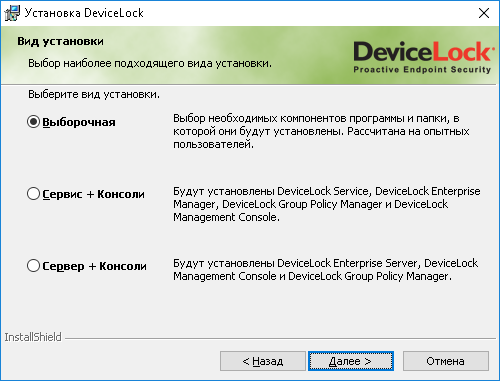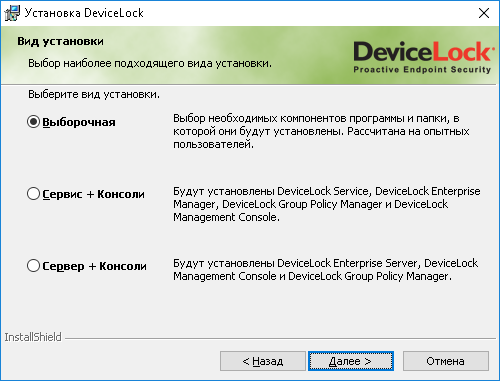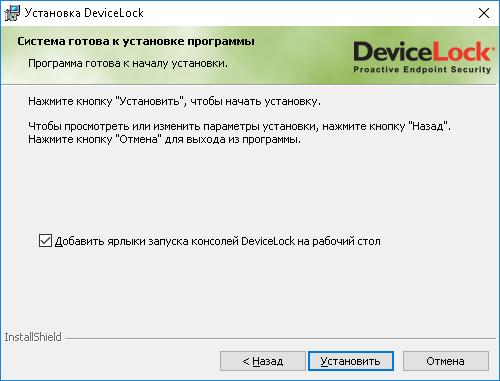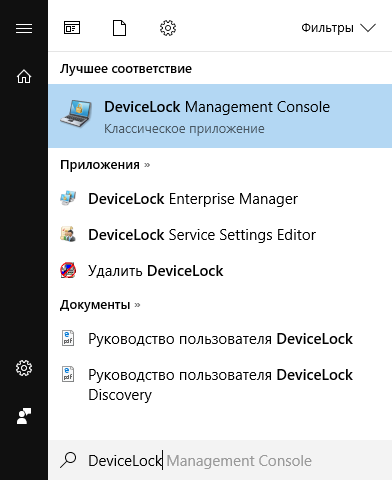Установка консолей управления
Консоли служат для дистанционного управления сервисом DeviceLock, сервером DeviceLock Enterprise Server и сервером DeviceLock Content Security Server.
Консоли управления устанавливают на компьютере, с которого будут управлять сервисом DeviceLock и серверами DeviceLock, установленными на других компьютерах. При этом не требуется устанавливать консоли управления на какой-либо сервер (например, контроллер домена). Даже если планируется использовать DeviceLock Group Policy Manager для управления настройками DeviceLock через групповые политики Active Directory, администратор может делать это со своего рабочего компьютера (при наличии необходимых прав доступа в домене Active Directory).
Примечание: DeviceLock Group Policy Manager интегрируется в редактор управления групповыми политиками Windows и недоступен как отдельное приложение. Для его использования нужно открыть объект групповой политики в этом редакторе. |
Запустите программу установки setup.exe и следуйте инструкциям на страницах мастера установки.
На странице Лицензионное соглашение ознакомьтесь с лицензионным соглашением и выберите опцию Я принимаю условия лицензионного соглашения, чтобы принять условия лицензионного соглашения и продолжить установку.
На странице Сведения о пользователе введите свое имя и название организации.
На странице Вид установки выберите требуемый тип установки.
Можно установить сервис DeviceLock и консоли управления DeviceLock, выбрав опцию Сервис + Консоли; установить DeviceLock Enterprise Server и консоли управления, выбрав опцию Сервер + Консоли или установить только консоли управления, выбрав опцию Выборочная и затем отметив компонент Консоли DeviceLock.
Примечание: На странице Выборочная установка можно также выбрать для установки компонент RSoP. Этот компонент обеспечивает поддержку режима планирования результирующей политики (RSoP) DeviceLock на контроллерах домена. Компонент RSoP необходим только тогда, когда на компьютере установлены консоли управления DeviceLock, но не установлен сервис DeviceLock. Описание режима планирования RSoP можно найти в документации Microsoft по адресу
technet.microsoft.com/library/cc758010.aspx. |
На странице Выборочная установка можно изменить папку установки. Для этого нажмите кнопку Изменить и выберите папку в появившемся диалоговом окне. Папка установки по умолчанию: %ProgramFiles%\DeviceLock.
DeviceLock содержит три консоли управления: DeviceLock Management Console, DeviceLock Enterprise Manager, и DeviceLock Group Policy Manager (интегрируется в редактор управления групповыми политиками Windows). Вместе с консолями управления устанавливается редактор DeviceLock Service Settings Editor, который служит для создания и редактирования файлов с настройками, разрешениями, а также правилами аудита, теневого копирования и тревожных оповещений для сервиса DeviceLock (файлы настроек сервиса DeviceLock).
На странице Система готова к установке программы нажмите кнопку Установить, чтобы начать установку. Установите флажок Добавить ярлыки запуска консолей DeviceLock на рабочий стол, чтобы добавить ярлыки запуска консолей DeviceLock Management Console (оснастка MMC), DeviceLock Enterprise Manager и DeviceLock Service Settings Editor на рабочий стол.
Программа установки может предложить создание сертификата DeviceLock. Появится следующее сообщение: “Вы хотите создать новый сертификат DeviceLock (открытый и секретный ключи)? Нажмите “Нет”, если у Вас уже есть сертификат DeviceLock и не нужно создавать новую пару ключей.”
Сертификаты можно создавать с помощью мастера создания сертификата (см.
Сертификаты DeviceLock далее в этом документе). Этот мастер устанавливается вместе с консолями управления DeviceLock. Поэтому, если в данный момент нет уверенности, нужен ли новый сертификат, нажмите кнопку
Нет и продолжайте установку.
Программа установки может запросить файлы лицензий DeviceLock. При отсутствии этих файлов нажмите кнопку
Отмена, чтобы установить DeviceLock в ознакомительном 30-дневном режиме. Подробнее см. в разделе
Активация клиентских лицензий.
Если была выбрана установка консолей вместе с сервисом DeviceLock, программа установки предложит задать разрешения для локальных устройств и протоколов (см. описание настроек в разделе
Интерактивная установка для сервиса DeviceLock ранее в этом документе). Чтобы установить сервис DeviceLock без применения этих настроек, нажмите кнопку
Пропустить. Просмотреть или изменить настройки можно будет с помощью консоли управления DeviceLock.
Если была выбрана установка консолей вместе с сервером DeviceLock Enterprise Server, программа установки запустит мастер настройки сервера. Описание этого мастера приведено в разделе
Инструкции по установке для DeviceLock Enterprise Server далее в этом документе.
На странице Мастер установки завершен нажмите кнопку Готово, чтобы завершить процесс установки. С завершающей страницы мастера можно перейти на веб-сайт DeviceLock. Этот вариант выбран по умолчанию.
Команды запуска консолей управления доступны на стартовой странице Windows:
Примечание: Удалить DeviceLock можно следующим образом: •Используйте средство Программы и компоненты панели управления Windows (Установка и удаление программ на ранних версиях Windows). - или - •Выберите пункт Удалить DeviceLock в меню Пуск Windows. |